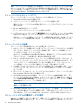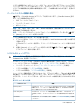HP 6400/8400 Enterprise Virtual Array ユーザーガイド - Japanese (5697-2032, July 2012)
6. 矢印キーを使用して空いているフィールドに移動して DELETE と入力し、[ENTER] キーを
押します。
システムは非初期化されます。
注記: ワード DELETE を入力しない場合、または [ESC] キーを押した場合、システムは非
初期化されません。 下端の OCP 行に、「Uninit cancelled」と表示されます。
パスワードオプション
パスワードオプションは次のとおりです。
• ストレージシステムの初期化時にパスワードを入力する (「ストレージシステムパスワー
ドの入力」を参照)。
• 現在のパスワードを表示する。
• パスワードを変更する (「パスワードの変更」を参照)。
• パスワード保護を解除する (「パスワードのクリア」を参照)。
パスワードの変更
セキュリティ上の理由から、ストレージシステムのパスワードの変更が必要になる場合があり
ます。 パスワードには、英数字と特殊文字を任意に組み合わせた 8~16 文字を指定します。
有効なパスワードの文字列については、「ストレージシステムパスワードの入力」 (33 ページ)
を参照してください。
パスワードを変更するには、以下の手順に従ってください。
注記: コントローラーでストレージシステムのパスワードを変更したら、このストレージシ
ステムにアクセスするすべての HP P6000 Command View でもパスワードを変更する必要があ
ります。
1. 8~16 文字の一意のパスワードを選びます。
2. デフォルトメニューが表示されたら、 を 3 回押して、[System Password] を表示します。
3. を押して、[Change Password?] を表示します。
4. [Enter] を押して確定します。
デフォルトパスワードの「AAAAAAAA~~~~~~~~」が表示されます。
5. または を押して、変更したい最初の文字を選択します。
6. を押してこの文字を確定し、次の文字を選択します。
7. 手順を繰り返して、残りのパスワード文字を入力します。
8. [Enter] プッシュボタンを 1 回押してパスワードを確定し、デフォルト表示に戻ります。
パスワードのクリア
ストレージシステムのパスワード保護を解除するには、以下の手順に従ってください。
注記: コントローラーでストレージシステムのパスワードを変更したら、このストレージシ
ステムにアクセスするすべての HP P6000 Command View でもパスワードを変更する必要があ
ります。
1. を 4 回押して、[System Password] メニューまでスクロールします。
2. を押して、[Change Password?] を表示します。
3. を押して、[Clear Password] までスクロールします。
4. を押して、[Clear Password] を表示します。
5. Enter プッシュボタンを押して、パスワードをクリアします。
「Password cleared」メッセージが表示されます。
OCP の使用方法 49